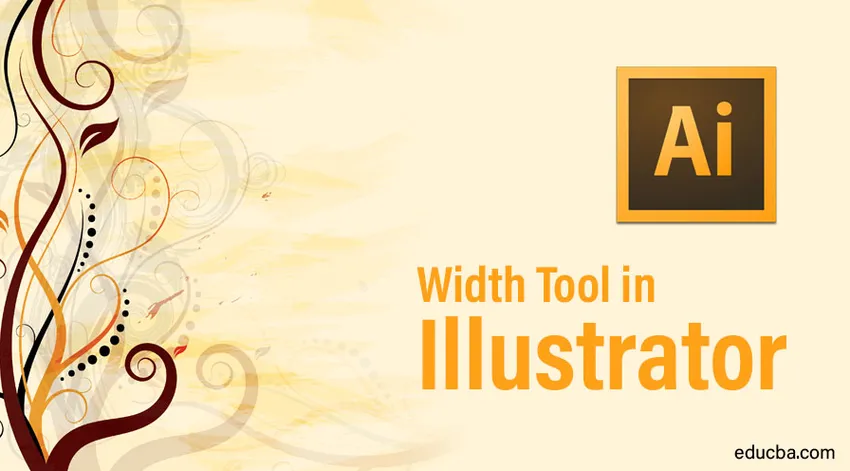
Въведение в Width Tool в Illustrator
Adobe Illustrator е една от най-известните и мощни програми, използвани и разработени за графични редактори и дизайнери. Повечето от 2D редакторите обикновено използват Adobe Illustrator, тъй като има огромно разнообразие от инструменти и функции с много ефекти, отколкото могат да бъдат създадени или ръчно, или се предлагат по подразбиране в софтуера. Adobe Illustrator се използва най-вече за създаване на 2D произведения на изкуството и графики. С тази програма, Width Tool в Illustrator стана твърде лесно да се създават дизайни на лого, уеб страници, рекламни материали или дори 3D ефекти. Всеки инструмент в програмата има своята уникална функция и всеки инструмент е също толкова важен, колкото другият. Може да изглежда, че някои инструменти не се използват всеки път, но все пак те имат тежест и предимство пред софтуера.
Един такъв инструмент в Adobe Illustrator е инструментът Width в Illustrator. Този инструмент може да се използва по множество причини и понякога може да бъде пропуснат от всеки потребител поради ниската му популярност сред графичните дизайнери. С инструмента Width всеки дизайн може да бъде оформен и модифициран чрез просто създаване на щрих. Инструментът за ширина позволява на потребителя да работи по-интелигентно, отколкото по-трудно ръчно.
Как да използвате инструмента за ширина?
В следващите примери ще разберем как да създадем профил на хода с променлива ширина и да го използваме за други обекти за улесняване и опростяване на ръчната работа.
Стъпка 1: Отворете нов файл в Illustrator.
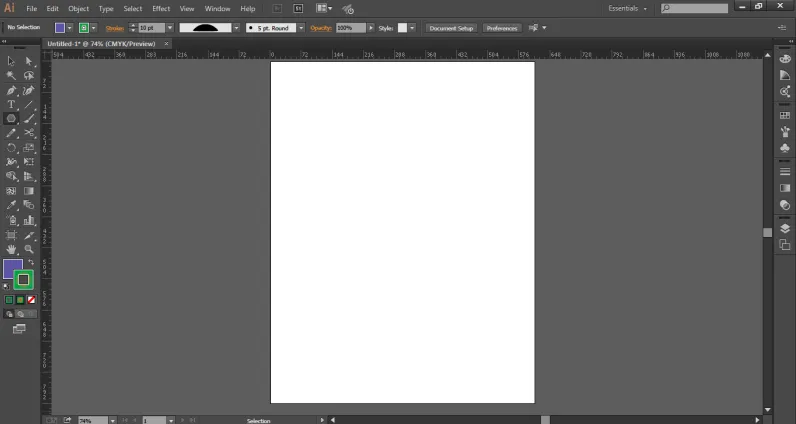
Стъпка 2: Начертайте щрих с помощта на инструмента за сегмент на линията. Увеличете ширината на хода.

Стъпка 3: Използвайте инструмента за ширина или натиснете командата SHIFT + W, за да активирате инструмента за ширина.
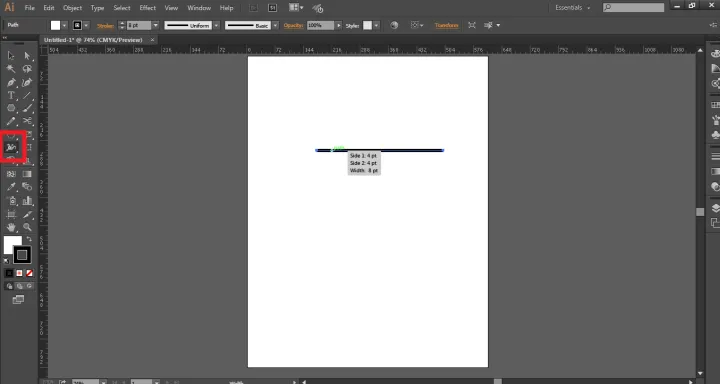
Стъпка 4: Щракнете, задръжте мишката и плъзнете върху хода, за да създадете точки за закрепване според дизайна, който искате да създадете.
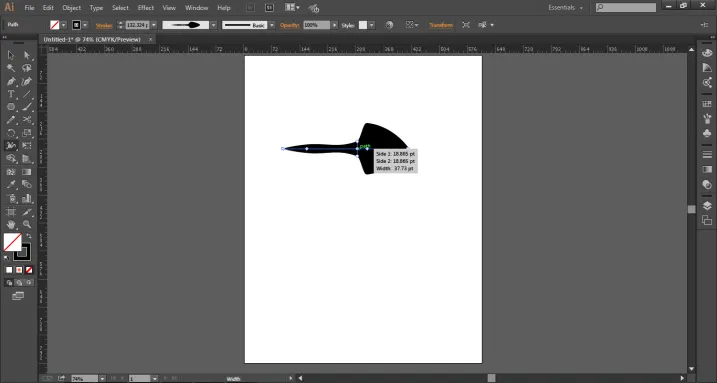
Стъпка 5: Тези точки за закрепване помагат при създаването на определена форма или обект, само като използвате инструмента Width.
Стъпка 6: Можем също да копираме точките на закрепване с помощта на командата ALT + click и да изтрием тези точки за закрепване, като изберем всяка точка и използваме командата DELETE .
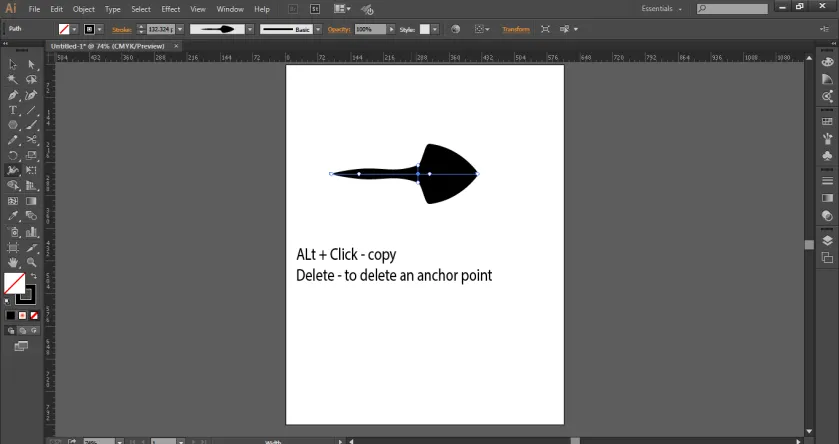
Стъпка 7: Когато формата е създадена, отидете на лентата с опции и кликнете върху профил с променлива ширина .
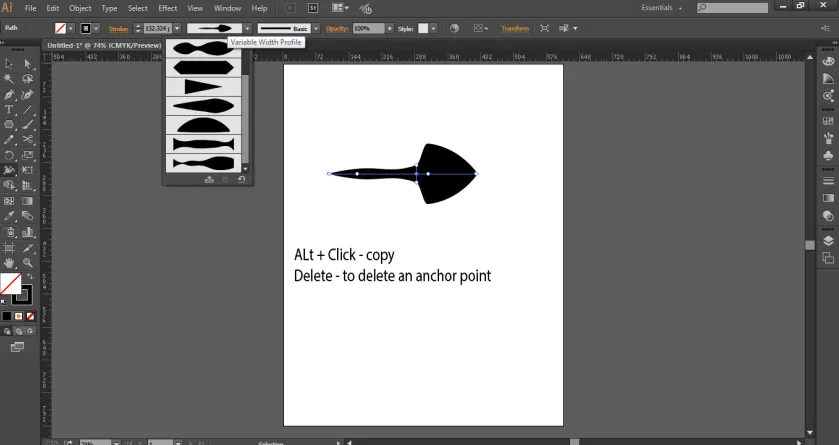
Стъпка 8: Изберете ADD TO PROFILES, както е показано на изображението, това ще добави формата, създадена към профила с променлива ширина. Тези променливи са много полезни, тъй като могат да бъдат използвани във всеки един момент само като щракнете върху тях.
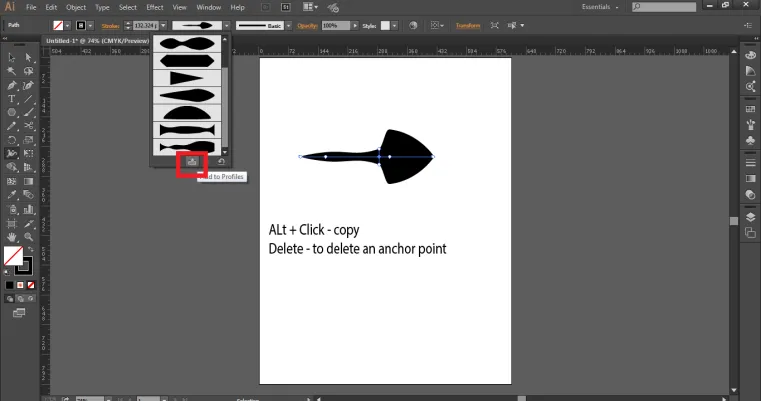
Използване на променливи с нашите обекти или форми
Стъпка 1: Създайте нов файл в Illustrator.
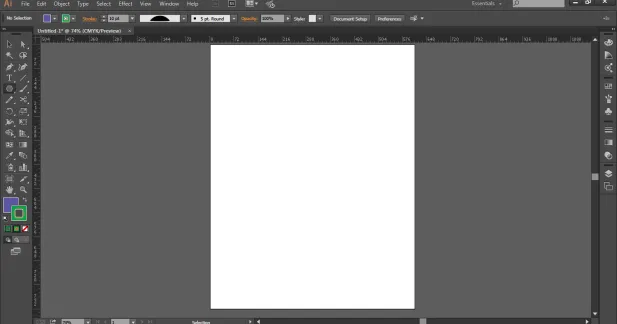
Стъпка 2: Начертайте кръг с помощта на инструмента за елипса.
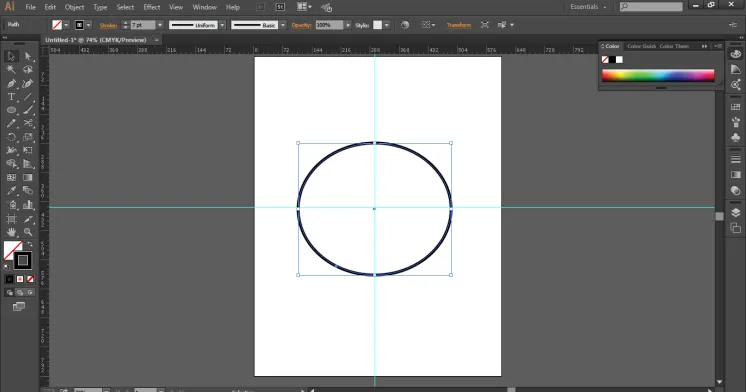
Стъпка 3: Използвайте ножичния инструмент и изрежете кръга, както е показано на изображението.
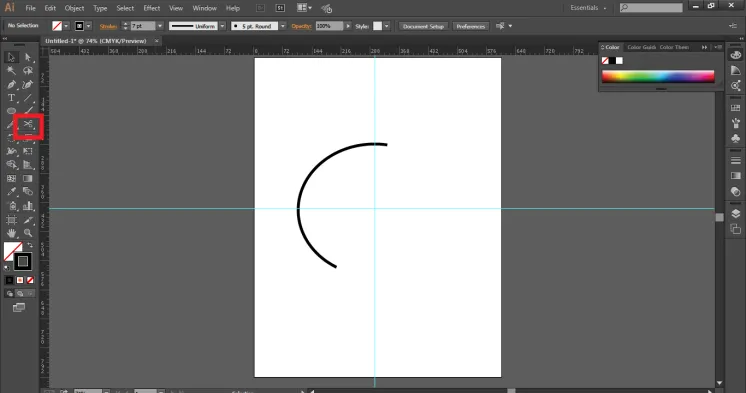
Стъпка 4: Сега променете цвета на щриха на розов и използвайте щриха, който беше запазен по-рано от менюто Променлив профил. Също така, увеличете тежестта на хода на формата.
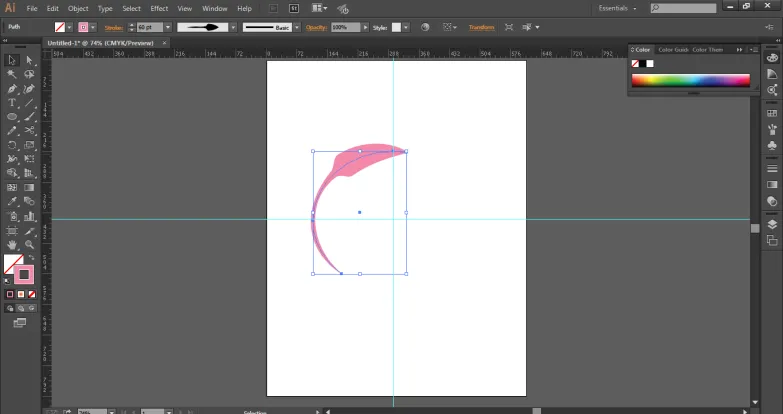
Стъпка 5: Сега направете копие на формата, както е показано на изображението.
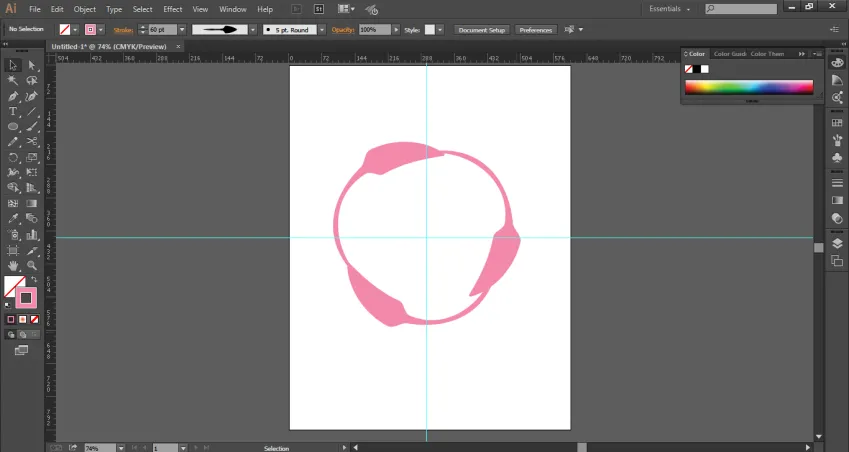
Стъпка 6: Ето как можем да използваме променливите на ширината на всеки обект по какъвто и да е начин.
- Тези променливи профили зависят от размера на ширината, така че потребителят трябва да увеличи или намали теглото на ширината, за да постигне желаните ефекти. Тези променливи профили могат да бъдат променяни по всяко време и с произволен брой пъти.
- Можем да променим теглото на хода, градиента на цвета или непрозрачността на едно и също. По-задълбочен начин можем да кажем, че тези профили за ширина са не само инстанции, но и съхранение на векторни данни, които съдържат подробности за точките от ширината в пътека с инсулт. Освен това тези ширини профили могат да бъдат приложени към всяка пътека или крива или форма, независимо от нейните размери и размер. Инструментът за ширина е много ефикасен и полезен инструмент за използване при спешни проекти и презентации, тъй като може да бъде бърз начин за създаване на обект или форма, без да навлизате в подробности и в процес.
- Когато използваме инструмента за ширина, винаги трябва да използваме инструмента за фигури или инструмента за писалки, за да не получаваме твърде много точки за закрепване или вълнообразен път. Инструментът за писалка помага на потребителя да даде по-добра перспектива и да покаже по-добър работен процес. Макар че повечето от дизайнерите, които обикновено се занимават с рисуване с ръце и използват инструмента за писалки за по-голямата част от работата си, трябва да използват инструмента Width за създаване на бързи ефекти. Необходимо е също така да се разбере, че инструментът Width не работи като цяло с инструмента Brush. Тъй като инструментът за ширина се основава на създаване на пътеки на ход, той не работи върху четките и инструментът за четка автоматично се деактивира, когато се използва инструментът за ширина.
заключение
Инструментът за ширина е много важен и способен инструмент за използване за бързи и лесни ефекти и резултати. Потребителят, работещ с инструмент за форми и писалки, може да бъде в полза да използва този инструмент и да използва предимствата на този страхотен, но скрит инструмент. Потребителят трябва да помни, че с използването на инструмент Width не може да използва инструмента Brush едновременно. Работата става лесна и ефективна, докато ходовете могат да се променят по всяко време и това е най-важната част от инструмента Width.
Препоръчителни статии
Това е ръководство за Width Tool в Illustrator. Тук обсъждаме как да използвате инструмента Width и как да използвате променливи с обекти или форми. Можете също да прегледате нашите статии, за да научите повече-
- Инструменти след ефекти
- Adobe Illustrator за студенти
- Дизайнери и архитекти
- Ефекти в Illustrator
- 2D анимация след ефекти
- 3D ефекти в After Effects